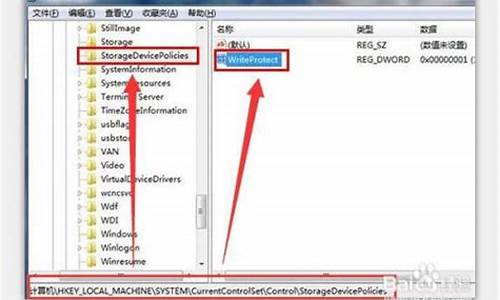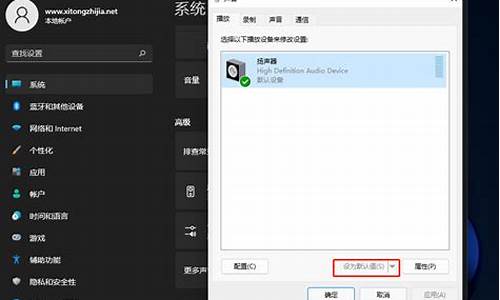电脑系统音频服务无法启动_电脑系统音频服务无法启动
1.Windows无法启动Windows Audio服务(位于本地计算机)
2.win10电脑音频服务未响应如何解决

小喇叭上面有个叉号,一般为未启动音频服务,或设备被禁用,或驱动损坏等,检修方法如下。
启动音频服务1,开始->运行->输入services.msc命令->确定。2,找到windows audio,双击打开属性。3,登录->本地系统账户->确定。4,再启动windows audio。
启动声音设备1,“我的电脑”或“计算机”右键->属性->硬件->设备管理器。2,找到“声音,视频与游戏控制器”这一项。3,在其下找到声卡设备,右键,启用。
更新驱动1,如果有备份或有驱动光盘,可手动更新。2,在设备管理器的声卡设备上右键,选择“更新驱动程序”。3,如果没有备份与驱动光盘,用驱动精灵软件自动更新。
Windows无法启动Windows Audio服务(位于本地计算机)
windows无法启动windowsaudio服务的解决方法分享给大家,据一些电脑用户反映,出现了音频服务未运行的情况,并且提示windows无法启动windowsaudio服务(位于本地计算机上)错误1079:此服务的账户不同于运行同一进程上其他服务的账户,出现这种问题的原因是由于C:\Windows\System32\audiosrv.dll文件被误删了导致的,因此我们需要去下载一个audiosrv.dll文件,然后放在你电脑的System32目录下,然后按照以下步骤操作:
1、首先点击开始菜单,找到运行,输入:regsvr32audiosrv.dll;
2、此时会提示:已经加载c:\windows\system32\audiosrv.dll这个文件,但是无法找到Dllregisterserver输入点,无法注册这个文件;
3、继续打开运行对话框,输入命令:regedit,运行打开注册表;
4、依次打开HKEY_LOCAL_MACHINE\Software\Microsoft\WindowsNT\CurrentVersion\Svchost\netsvcs,双击默认,在数据数值里输入“AudioSrv”并确定。
5、此时到服务管理里,开启你的WindowsAudio服务,开启一段音乐试一试。
6、如果不是audiosrv.dll文件被误删的话就可能是你关闭过windows的某个跟声音有关的程序导致的,那么依次点击“控制面板”→“所有控制面板”→“管理工具”→“服务”→“windowsaudio”;
7、右键属性,选择“常规”→“启动类型”,设置“自动”→“启动”→“应用”→“确定”即可!
8、如果还不行的话,尝试点击“控制面板”→“所有控制面板”→“管理工具”→“服务”→“windowsaudio”;
9、右键属性,选择“登录”→“此帐户”→“浏览”→“输入要选择的对象名称”→“localservice”→“确定”,输入自己常用的密码,点击“应用”→“确定”;
10、再次打开windowsaudio,“常规”→“启动类型”:自动→启动→应用→确定!
windows无法启动windowsaudio服务的解决方法就跟大家分享到这里,希望能够帮助到大家。
win10电脑音频服务未响应如何解决
问题分析:
进入服务双击打开windows audio属性,在“依存关系”选项卡中可以看到所依赖的3个服务名称。
解决方法:
1、按下“Win + R”快捷键打开菜单,输入“services.msc”并点击确定打开服务;
2、在服务中分别查看windows audio服务所依赖的3个服务是否开启;
3、小编这里发现“Multimedia Class Scheduler”服务是禁用状态,双击打开其属性;
4、把“启动类型”设置为“自动”,点击确定,之后就启动按钮就可以点击了,将该服务打开即可。
以上就是win7启动windows audio提示错误1068的解决方法的全部内容了,只要把windows audio服务所依赖的3个服务都开启,就可以正常启动windows audio服务。
拓展内容:WindowsAudio服务
WindowsAudio服务管理基于?Windows?的程序的音频设备。如果此服务被终止,音频设备及其音效将不能正常工作。如果此服务被禁用,任何依赖它的服务将无法启动。
1、键盘上按下win键+R键打开运行,在运行框中输入“services.msc”打开服务;
2、在服务中找到“windows audio”,右键单击,选择属性;
3、将启动类型改为自动,然后按“启动”;
4、然后按登录,选择此账户,然后按浏览;
5、对象类型选择“用户或内置 安全主体” ,然后按高级;
6、按立即查找后选择local service,最后按确定;
7、再按确定,最后按应用然后确定。
声明:本站所有文章资源内容,如无特殊说明或标注,均为采集网络资源。如若本站内容侵犯了原著者的合法权益,可联系本站删除。